아이패드 홈 화면 앱 배열 변경하기
아이패드의 많은 사용자들이 앱을 보다 효율적으로 관리하고자 할 때, 홈 화면의 배열을 변경하는 방법을 궁금해합니다. 앱을 잘 정리하면 필요한 정보를 더 쉽게 찾고 생산성을 높일 수 있습니다. 이번 글에서는 아이패드의 홈 화면에서 앱 배열을 변경하는 다양한 방법에 대해 알아보도록 하겠습니다.
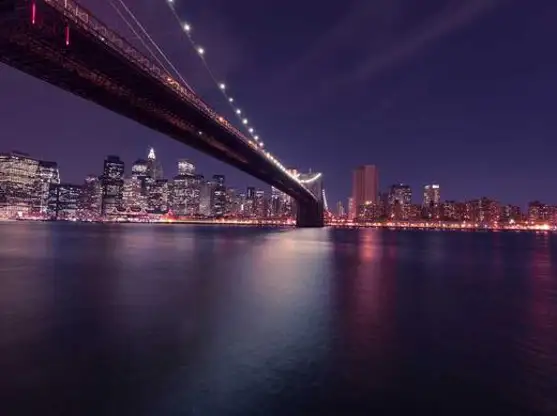
1. 앱 이동하기
아이패드에서 앱의 위치를 변경하는 것은 매우 간단합니다. 사용자는 앱 아이콘을 길게 눌러 ‘편집 모드’로 진입한 후, 원하는 위치로 드래그하여 이동할 수 있습니다. 이 과정을 통해 자주 사용하는 앱들을 한 곳에 모아두면 접근성이 좋아지고, 사용의 편리함을 느낄 수 있습니다.
2. 폴더 생성하기
관련된 앱들을 그룹화하여 공간을 절약하고 더 간편하게 사용할 수 있는 방법 중 하나는 폴더를 만드는 것입니다. 앱을 끌어다 놓으면 자동으로 폴더가 생성되며, 폴더 이름도 필요에 따라 변경할 수 있습니다. 사용자에 따라 마음에 드는 이름으로 변경하여 더 직관적으로 사용할 수 있도록 구성이 가능합니다.
- 앱의 장르에 따라 폴더를 설정하기
- 자주 사용하는 앱 위주로 폴더를 구성하기
- 폴더 이름을 명확히 하여 쉽게 이해하기
3. 앱 삭제 및 재정렬하기
불필요한 앱을 삭제하여 공간을 확보하는 것도 효과적인 방법입니다. 앱 아이콘을 길게 눌러 ‘앱 삭제’ 옵션을 선택하면 해당 앱을 제거할 수 있습니다. 제거된 앱은 필요시 앱스토어에서 다시 설치할 수 있으므로 걱정하지 않으셔도 됩니다. 만약 앱을 삭제하지 않고 홈 화면에서만 제거하고 싶다면 ‘홈 화면에서 제거’ 옵션을 선택하면 됩니다.
4. 앱 보관함 활용하기
아이패드에서는 앱 보관함 기능이 제공되며, 이를 통해 앱을 쉽게 찾고 정리할 수 있습니다. 모든 앱들은 카테고리별로 자동 정렬되어 있어 원하는 앱을 검색하기 편리합니다. 앱 보관함을 활용하면 홈 화면을 보다 간결하게 유지할 수 있습니다.

5. 두 가지 방법으로 앱 보관함 접근하기
앱 보관함에 접근하는 방법은 간단합니다. 홈 화면을 왼쪽으로 스와이프하면 앱 보관함이 나타나며, 검색 필드를 통해 원하는 앱을 신속하게 찾을 수 있습니다. 이 기능을 활용하면 자주 사용하는 앱에 쉽게 접근할 수 있어 많은 이용자들에게 유용합니다.
6. 스마트 스택 기능 활용하기
스마트 스택은 여러 개의 위젯을 하나로 묶어 공간을 절약할 수 있는 기능입니다. 홈 화면을 편집 모드로 진입한 후 스마트 스택을 추가하면 됩니다. 이렇게 하면 원하는 정보에 더 빠르게 접근할 수 있어 사용의 편리함을 더할 수 있습니다.
7. Dock 활용하기
Dock은 자주 사용하는 앱에 빠르게 접근할 수 있는 공간으로, 이를 통해 기본적으로 중요한 앱을 항상 화면 아래에 두고 사용할 수 있습니다. 사용자는 자주 사용하는 앱을 Dock으로 드래그하여 추가할 수 있으며, 최대 12개의 앱을 저장할 수 있습니다.
8. 최근 사용 앱 표시 관리하기
Dock의 오른쪽에는 최근 사용한 앱이 자동으로 표시됩니다. 만약 이 기능이 불편하다면 설정에서 최근 사용한 앱 표시를 비활성화할 수 있습니다. 이렇게 하면 보다 깔끔한 Dock 환경을 만들어 사용할 수 있습니다.
9. 페이지 정리 및 숨기기
홈 화면의 페이지를 정리하거나 숨길 수 있는 기능도 있어, 필요에 따라 원하는 페이지를 가릴 수 있습니다. 이를 통해 필요 없는 페이지를 숨겨 홈 화면을 더욱 간결하게 유지할 수 있습니다.
- 홈 화면을 길게 눌러 편집 모드로 진입
- 가리고 싶은 페이지의 점을 선택하여 숨기기
- 필요할 시 페이지를 다시 활성화하여 사용할 수 있음
결론
효율적인 앱 배열은 아이패드를 사용하는 데 있어 중요한 요소 중 하나입니다. 위에서 언급한 방법들을 활용하면 홈 화면을 깔끔하게 유지하고, 원하는 앱에 더 쉽게 접근할 수 있습니다. 아이패드의 다양한 기능을 최대한 활용하여 자신만의 편리한 사용 환경을 만들어보세요.
아이패드의 홈 화면을 정리하고 구성하는 것은 단순히 시각적인 변화뿐만 아니라, 작업 흐름을 개선하고 생산성을 높이는 데 큰 도움이 될 것입니다. 지금 바로 앱 배열을 변경하여 보다 나은 아이패드 이용 경험을 시작해보세요!

추가 정보
더 나아가, 아이패드에 관련된 유용한 정보를 확인하고 싶다면 다른 블로그 글도 참고해주시기 바랍니다. 이러한 정보를 통해 아이패드의 모든 잠재력을 최대한 활용할 수 있을 것입니다.
자주 묻는 질문 FAQ
아이패드에서 앱 배열을 어떻게 변경하나요?
앱 아이콘을 길게 눌러서 ‘편집 모드’에 들어간 후, 원하는 위치로 드래그하여 앱의 배열을 쉽게 변경할 수 있습니다.
폴더를 생성하려면 어떻게 해야 하나요?
앱을 서로 끌어다 놓으면 자동으로 폴더가 생성됩니다. 생성된 폴더의 이름은 필요에 따라 자유롭게 변경할 수 있습니다.
앱 삭제는 어떻게 하나요?
앱 아이콘을 길게 눌러 ‘앱 삭제’ 옵션을 선택하면 해당 앱을 삭제할 수 있습니다. 필요할 경우 언제든지 앱스토어에서 재설치도 가능합니다.
0개의 댓글